Что нужно знать о Spotify Блокировка экрана iPhone
Со временем в версиях для iOS было внесено множество улучшений. В недавнем обновлении также есть новая вещь о Spotify экран блокировки айфона что вам нужно следить. Говорят, что это одна из выдающихся особенностей указанной ОС. Вы даже можете воспользоваться возможностью изменения цвета и шрифта часов и даже использовать разные обои, если хотите.
Есть много вариантов, которые вы можете сделать со своим Spotify экран блокировки iPhone, и мы собираемся обсудить их все время, продолжая основную часть нашей статьи. Есть много вещей, которые нам предстоит выяснить, когда мы закончим статью, поэтому давайте начнем.
Содержание статьи Часть 1. Можно ли показать Spotify На экране блокировки?Часть 2. Изменение вашего Spotify Экран блокировки на вашем iPhoneЧасть 3. Бонус: Доступ Spotify Музыкальные треки и возможность их прослушивания и постоянного храненияЧасть 4. Подводя итоги
Часть 1. Можно ли показать Spotify На экране блокировки?
Можно сделать вывод, что Spotify — самая популярная потоковая платформа в мире. Поэтому вполне естественно, что он должен использовать новый и обновленный экран блокировки новой версии iOS. Теперь даже можно включить полноэкранную обложку альбома на экране блокировки вашего iPhone, и все это благодаря новой улучшенной iOS 16, которая сделала это изменение возможным. Новый и более крупный Spotify Экран блокировки iPhone может показать вам увеличенный предварительный просмотр обложки альбома, когда вы собираетесь воспроизвести песню на своем Spotify приложении и даже в других музыкальных онлайн-сервисах, таких как Apple Music, Deezer, Pandora, YouTube Music и многое другое.
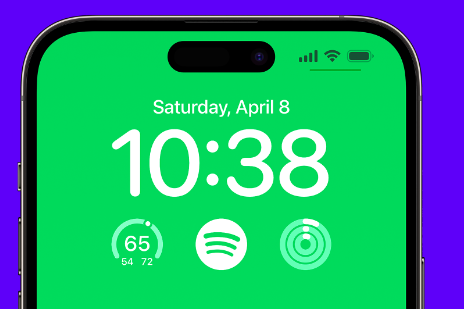
Конечно, было бы лучше увидеть обложку альбома большего размера на экране блокировки, она красивее и самобытнее. И что самое приятное в этом изменении, так это то, что фон экрана блокировки автоматически соответствует цветовой схеме обложки альбома, который вы воспроизводите. Хотя Spotify Можно сказать, что художественный альбом на экране блокировки выглядит привлекательно и эстетично, он также может одновременно охватывать все виджеты экрана блокировки. Однако у вас есть возможность вернуться к уменьшенной версии обложки альбома, если вы этого хотите.
Часть 2. Изменение вашего Spotify Экран блокировки на вашем iPhone
Существуют определенные шаги, которые вам необходимо выполнить, чтобы получить Spotify Обложки альбомов выглядят круто и крупнее. Мы перечислили их ниже, так что вы можете сразу же попробовать и посмотреть, будет ли это соответствовать тому, что вы действительно желаете.
- Для начала вам необходимо убедиться, что вы обновили свой Spotify аккаунт до последней версии. В противном случае вы можете зайти в App Store и посмотреть, есть ли какие-либо обновления.
- Затем, как только вы убедитесь, что используете последнюю версию Spotify приложение, запустите его. Вы также можете начать воспроизведение песни.
- Затем заблокируйте свой iPhone, а затем коснитесь экрана. Вы также можете поднять свой iPhone, чтобы разбудить его.
- Если вы хотите сделать свой Spotify обложка альбома больше, чем обычно, вы можете просто нажать на обложку песни, которую вы воспроизводите в музыкальном проигрывателе.
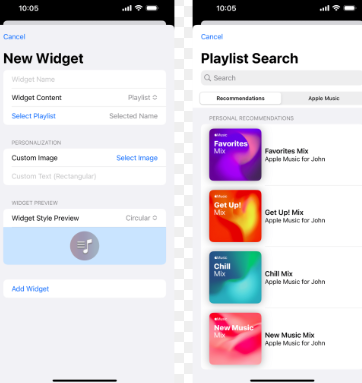
И как только вы закончите, вы, наконец, сможете увидеть увеличенную версию Spotify экран блокировки iPhone, который выглядит более приятным для глаз некоторых людей или любителей музыки. Существует также вариант, при котором вы можете провести вниз от центра или от верхнего левого угла экрана или интерфейса, чтобы просмотреть экран блокировки.
Вы можете вернуться к обложке небольшого альбома, вам просто нужно еще раз нажать на обложку полноэкранного альбома, и тогда вы увидите, как музыкальный проигрыватель вернется к своей компактной версии. Это также возможно, если вы используете другие платформы потоковой передачи музыки, такие как Apple Music, Deezer, Pandora, YouTube Music и многие другие.
Если хотите, вы также можете использовать приложения для виджетов. Одними из самых известных, которые вы можете использовать, являются LockWidget и Виджетсмит. Оба можно загрузить в Apple Store на случай, если вы захотите включить некоторые другие виджеты на экран блокировки Apple.
Часть 3. Бонус: Доступ Spotify Музыкальные треки и возможность их прослушивания и постоянного хранения
Когда вокруг тебя музыка, это одно из величайших удовольствий в жизни. Вы можете слушать то, что говорит вам ваше сердце, или включиться в джайв, в зависимости от вашего настроения. Именно поэтому люди хотят получать лучшую музыку через музыкальные онлайн-платформы, которые, очевидно, в наши дни делают такие имена.
Если вы любитель музыки, вы наверняка знаете о Spotify. Этот музыкальный онлайн-сервис является одним из самых популярных в наши дни среди любителей музыки. Несмотря на все его богатые функции, Spotify действительно делает себе имя в музыкальной индустрии, и мы никогда не сможем жаловаться, почему. Мы надеемся, что мы также поделились ценными уроками и информацией, которые вы можете использовать, если вам предстоит иметь дело с Spotify экран блокировки на вашем iPhone.
Spotify вне времени. Вы можете слушать или транслировать всю музыку, которая вам нравится, даже без подписки, поскольку у нее есть бесплатный план. Но для продолжения потоковой передачи вам все равно потребуется как минимум стабильное подключение к Интернету. У вас также есть возможность слушать песни офлайн, учитывая, что вы воспользовались одним из премиальных планов, предлагаемых Spotify приложение предлагает. Но было бы также лучше познакомиться с альтернативами, которые можно использовать для прослушивания песен, даже если вы не в сети. Давайте познакомимся с инструментом.
Инструмент, о котором мы говорим, называется TunesFun Spotify Music Converter. Этот профессиональный инструмент лучший во всех отношениях. Чтобы ознакомиться с особенностями TunesFun Spotify Music Converter и все, что он может сделать, мы создали список ниже.
- Вы можете конвертировать все музыкальные файлы из Spotify к типам файлов, с которыми легче работать и которые просты, это делается для того, чтобы вы не столкнулись с какой-либо несовместимостью форматов.
- Вы можете конвертируйте так быстро, как вы когда-либо могли себе представить, и вы сможете сэкономить время и энергию, а также усилия.
- Этот инструмент может дать вам действительно потрясающие результаты! Это лучшие из тех, которыми вы можете насладиться всего за несколько минут. Качество никогда не будет идти на компромисс.
- Интерфейс TunesFun Spotify Music Converter просто. И шаги, которые вам нужно выполнить один за другим, действительно легко понять. Давайте познакомимся с этими шагами ниже.
Шаг 1. Начните загрузку и установку TunesFun Spotify Music Converter на вашем устройстве. Убедившись, что профессиональный инструмент загружен, откройте его и начните импортировать все музыкальные файлы, которые необходимо конвертировать. Существует три варианта импорта музыкальных файлов для преобразования: вы можете использовать метод перетаскивания, копирование URL-адресов или нажатие кнопки «Добавить файлы» в инструменте приложения.

Шаг 2. После добавления файлов вы можете выбрать нужные вам типы форматов. Вам также необходимо создать папку для сохранения музыкальных файлов после завершения процесса преобразования. Вы можете переименовать папку и использовать ее для облегчения поиска ссылок на случай, если вам понадобится доступ к песням.

Шаг 3. Перейдите на вкладку «Конвертировать» и подождите несколько минут, пока добавленные вами файлы не будут преобразованы. Этот процесс займет у вас всего несколько минут, и за очень короткое время вы, наконец, сможете наслаждаться прослушиванием любой любимой песни в любое время.

Вы также можете отслеживать статус процесса конвертации, перейдя на домашнюю страницу TunesFun Spotify Music Converter. Это поможет вам быть на правильном пути, пока процесс обращения продолжается.
Часть 4. Подводя итоги
В наши дни существует множество улучшений, которые любители музыки могут использовать, чтобы получать больше удовольствия и счастья от прослушивания любимой музыки. Мы надеемся, что помогли вам определить все, что вам нужно выполнить, чтобы сделать ваш экран намного приятнее, чем раньше. С другой стороны, сохраняя эстетичный внешний вид экрана устройства, которое вы используете, было бы лучше, если бы у вас были идеи о том, как легко загружать и сохранять любимые песни без каких-либо проблем и осложнений, и это может быть возможно с помощью помощь TunesFun Spotify Music Converter.
Оставить комментарий